怎样在powerpoint中创建L形
来源:网络收集 点击: 时间:2024-03-08【导读】:
在Powerpoint中,我们可以利用形状工具里的基本形状创建各种需要的几何图形,今天来介绍一下怎样在PPT中创建L形。工具/原料more操作系统:win7 软件:Powerpoint 2007方法/步骤1/10分步阅读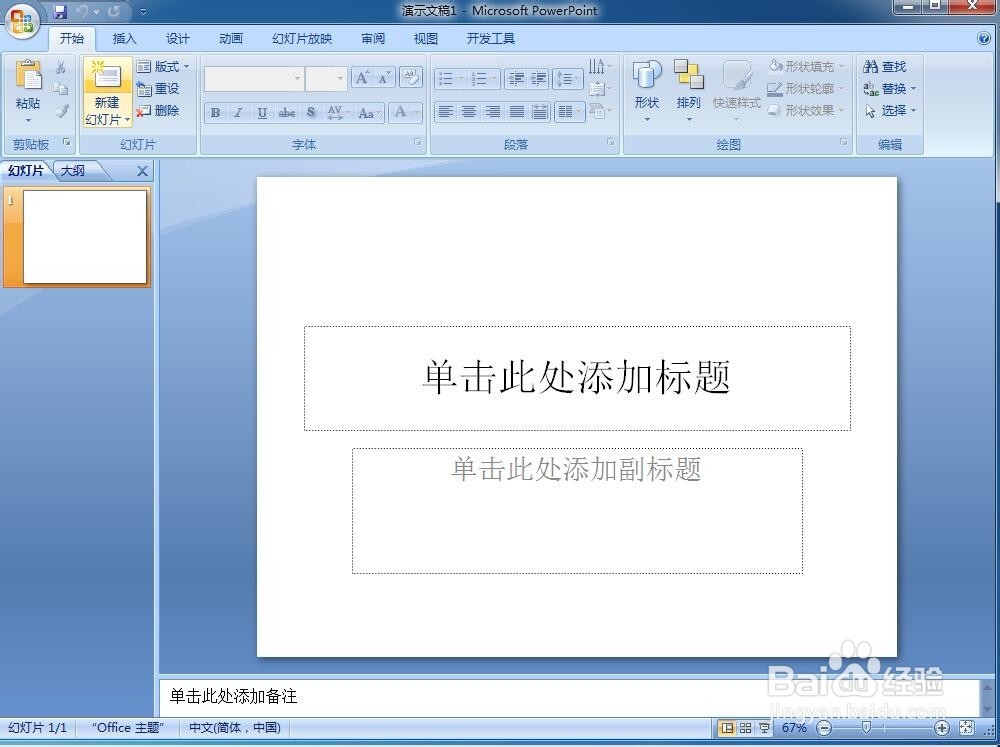 2/10
2/10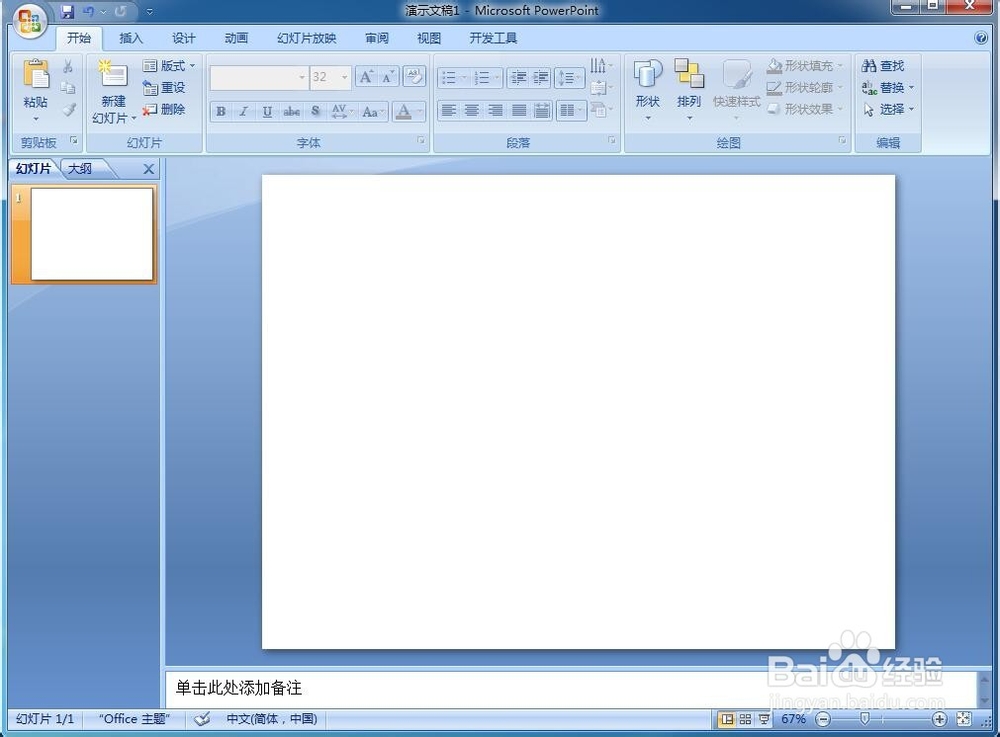 3/10
3/10 4/10
4/10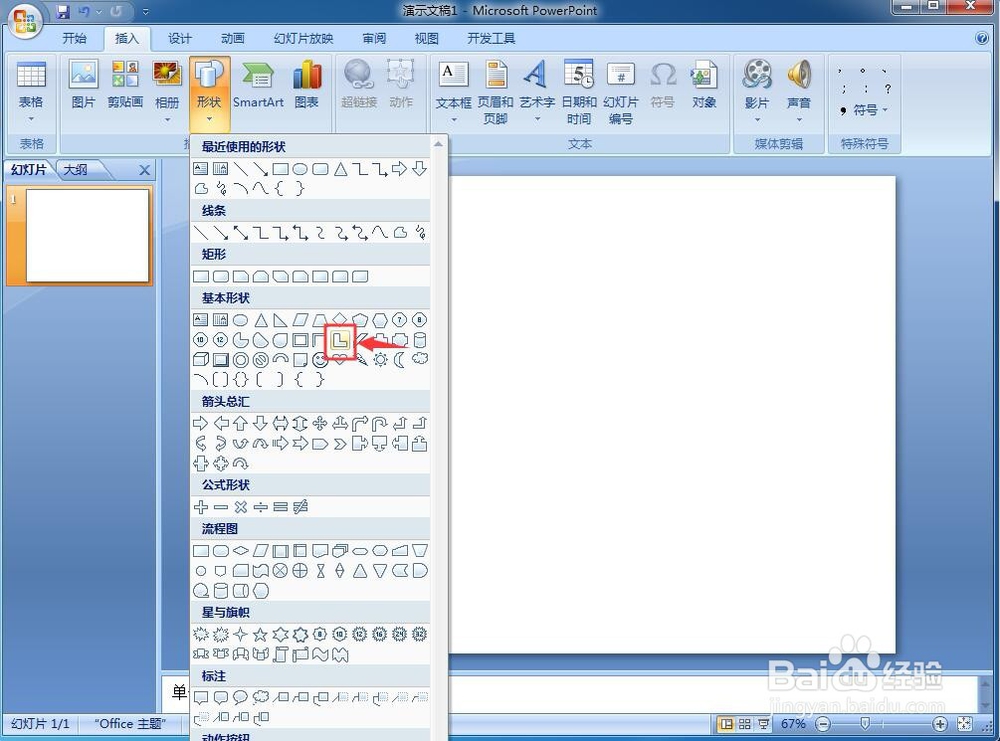 5/10
5/10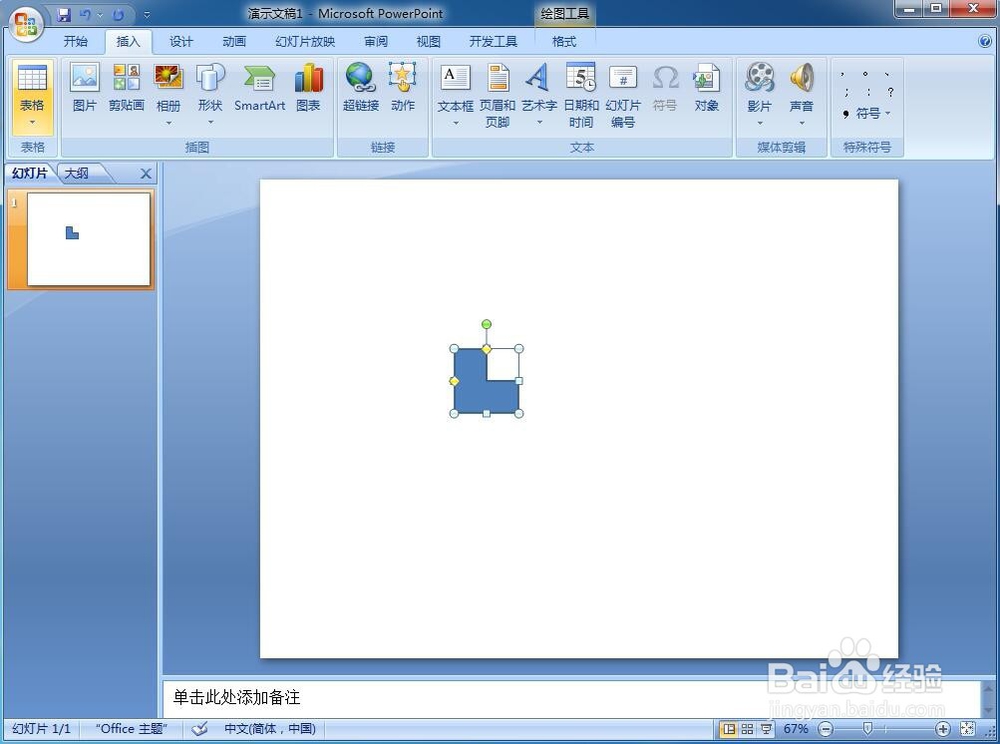 6/10
6/10 7/10
7/10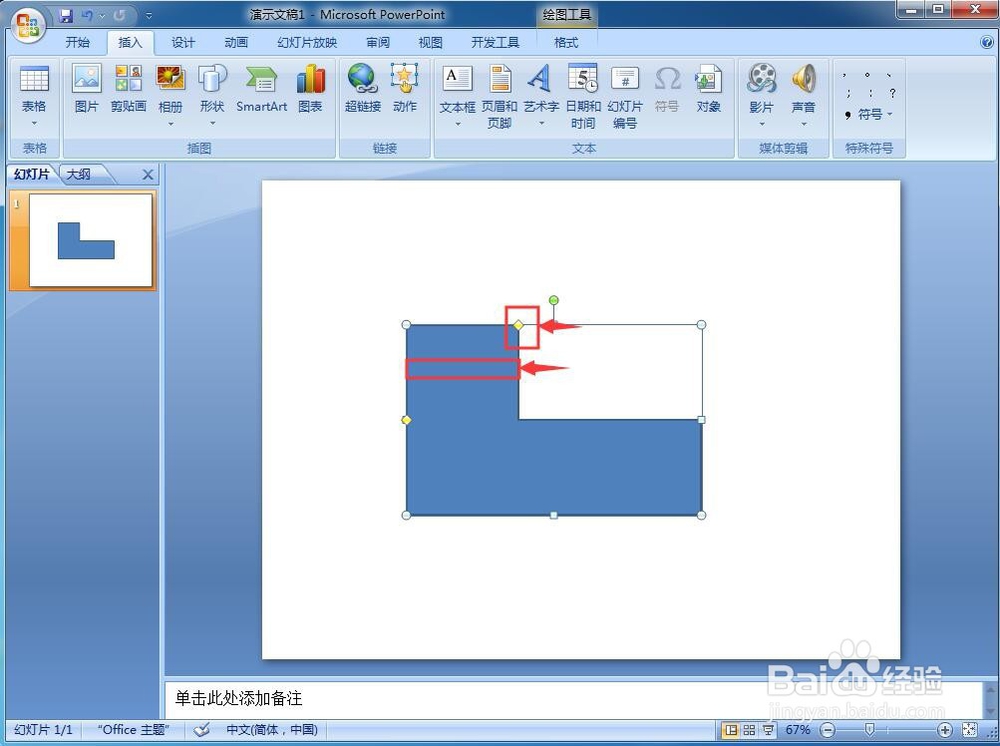 8/10
8/10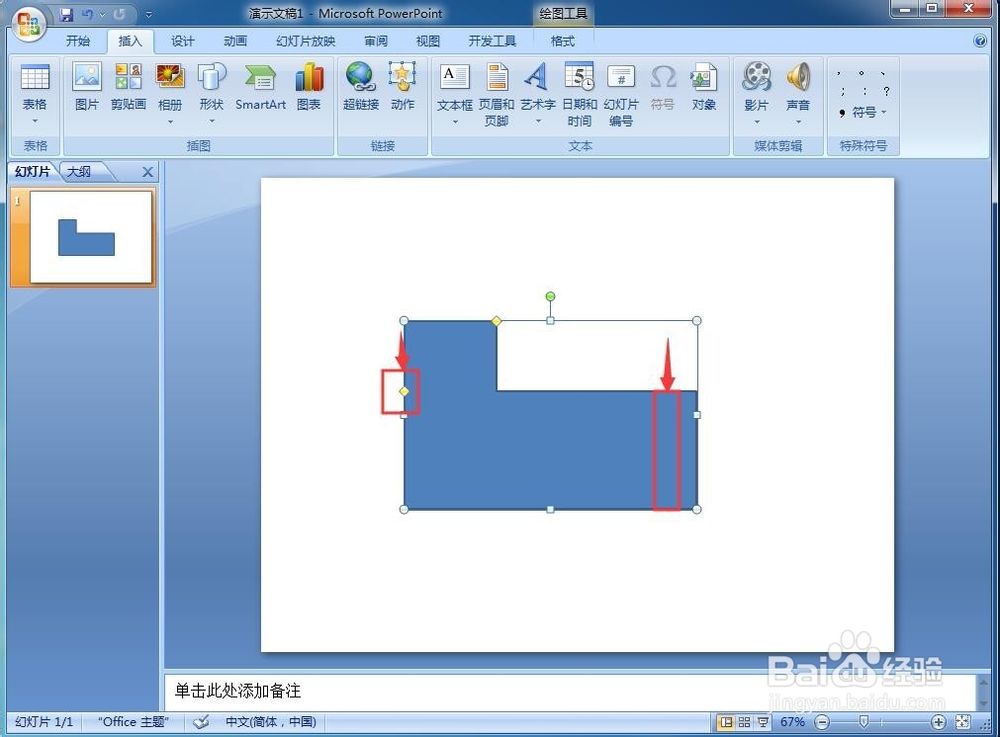 9/10
9/10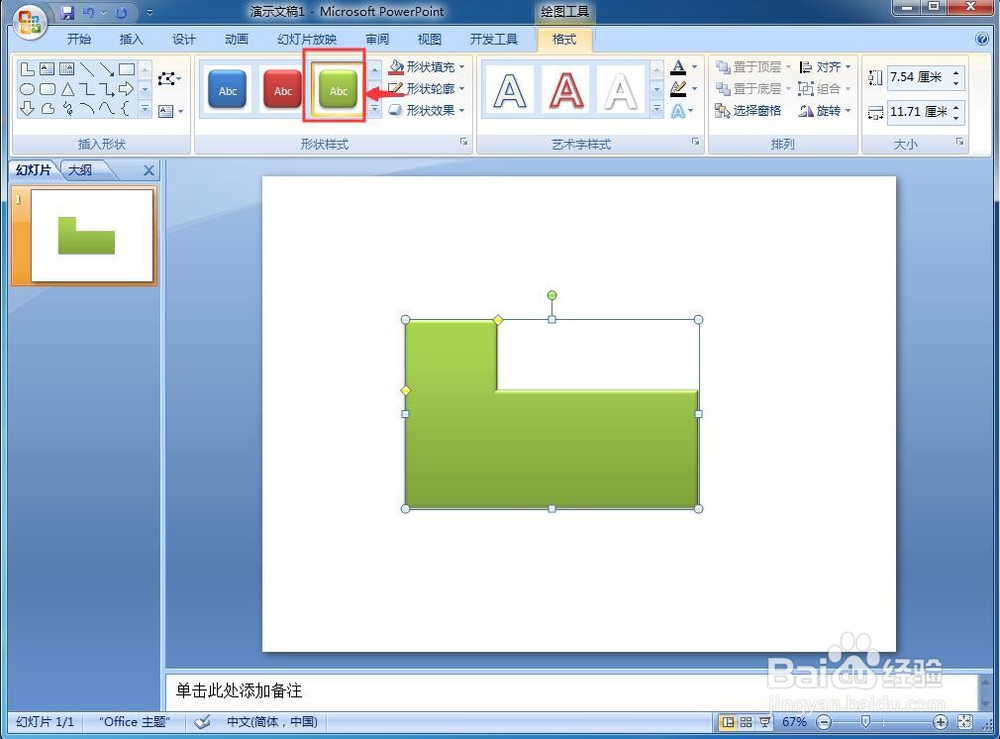 10/10
10/10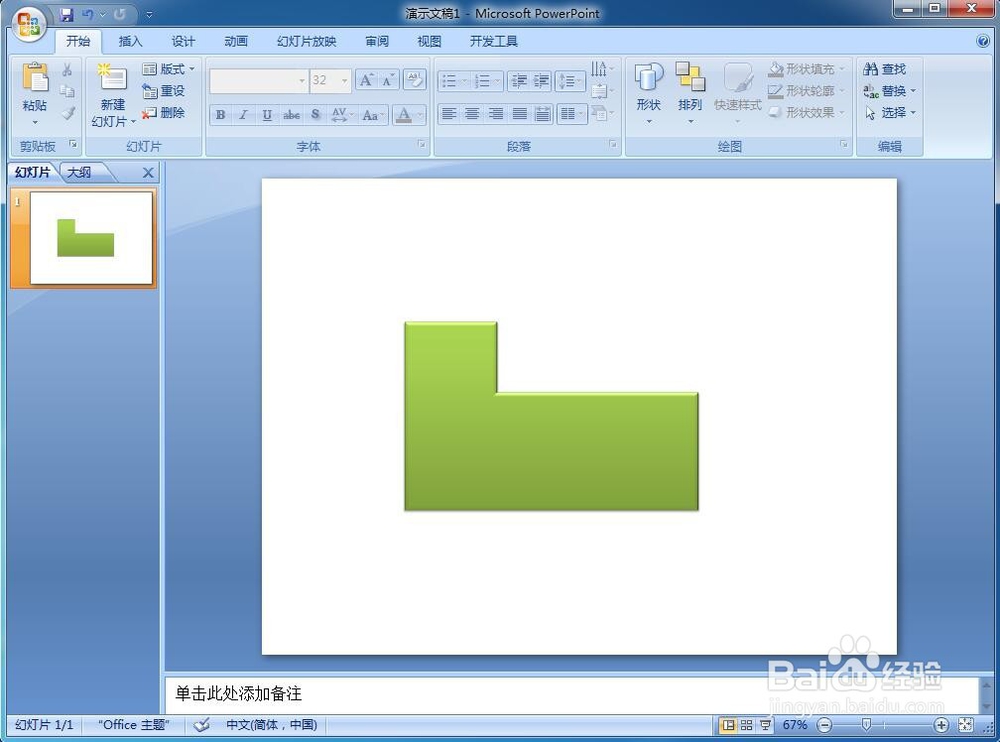 小结:1/1
小结:1/1
打开Powerpoint 2007软件,进入其主界面中;
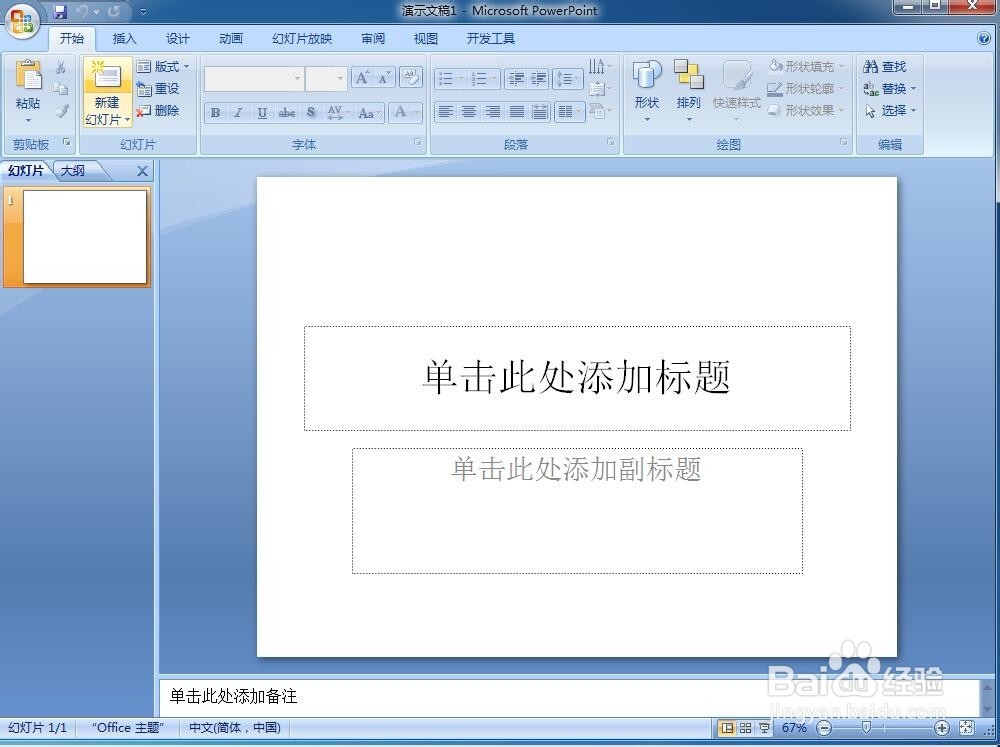 2/10
2/10将单击此处添加标题、副标题的两个输入框删除,出现一个空白页面;
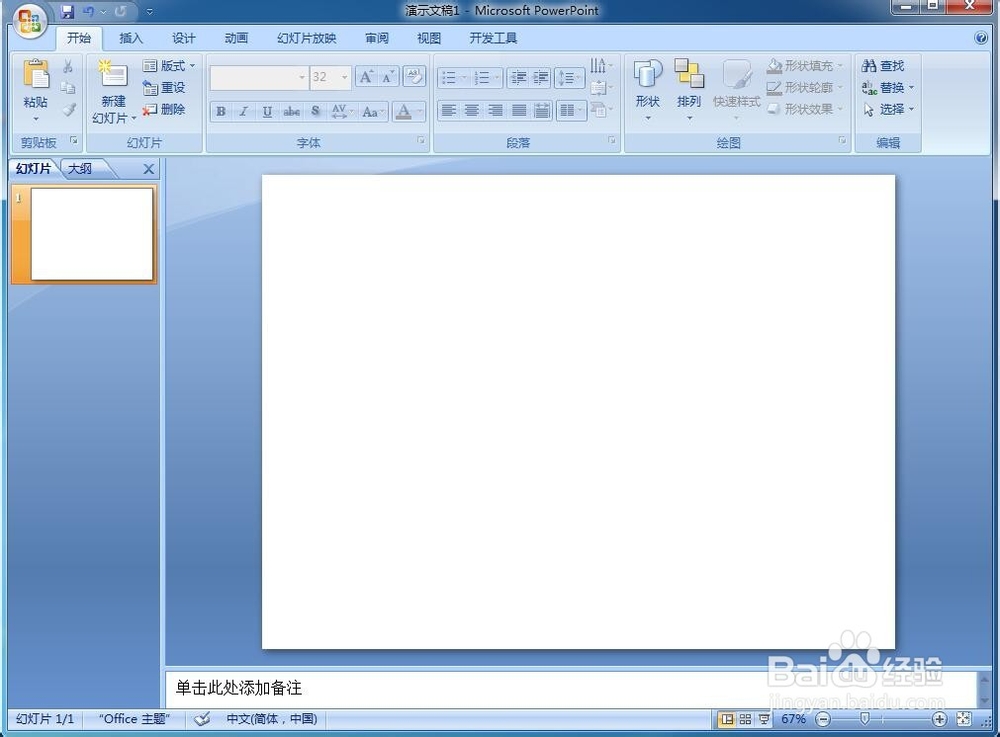 3/10
3/10点击插入菜单,选择形状工具;
 4/10
4/10在基本形状中点击选中L形;
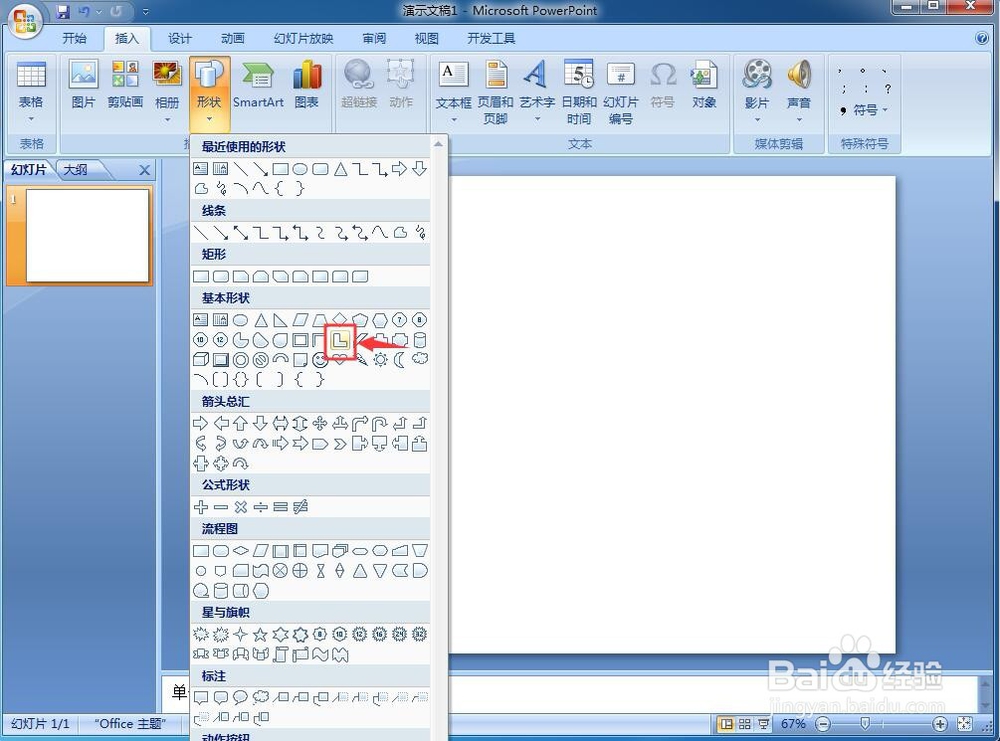 5/10
5/10在编辑区中单击鼠标左键,创建出一个L形;
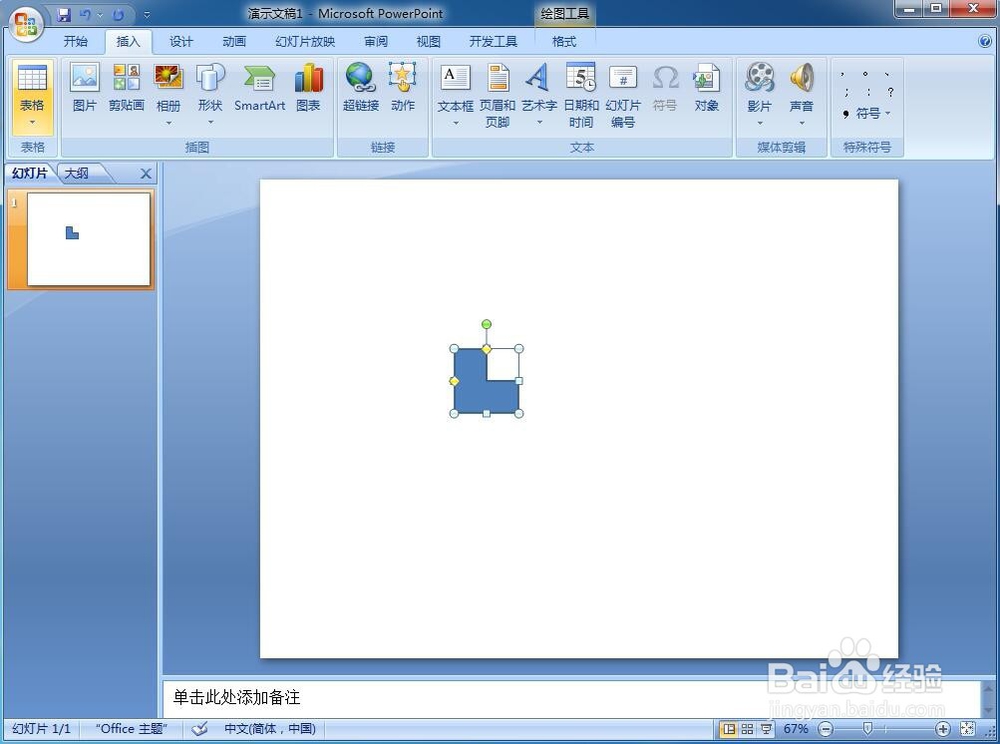 6/10
6/10用鼠标拖动L形右下角的小圆形,调整好它的大小;
 7/10
7/10用鼠标拖动右边的菱形,调整好L形上边矩形的宽度;
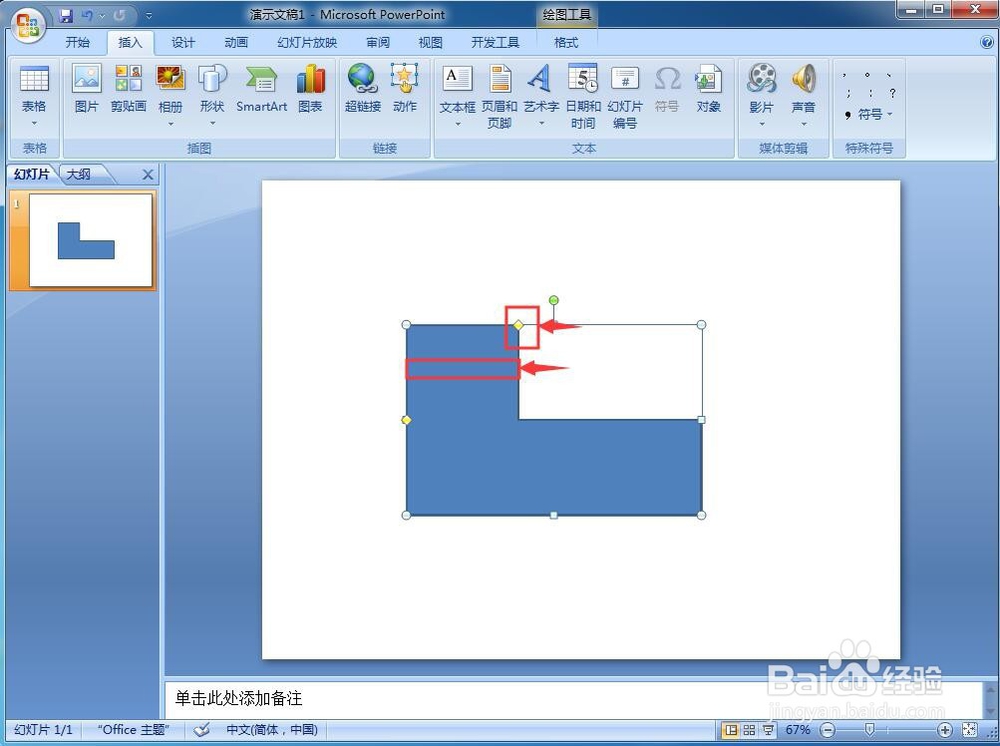 8/10
8/10用鼠标拖动左边的菱形,调整好L形下边矩形的高度;
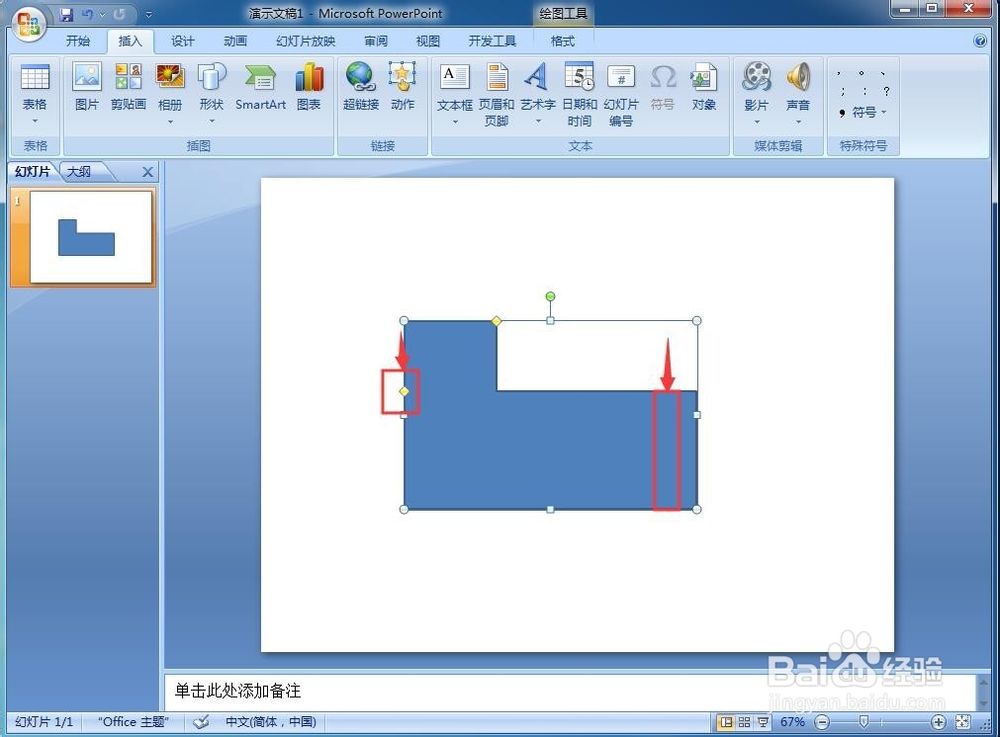 9/10
9/10在形状样式中点击添加一种需要的样式;
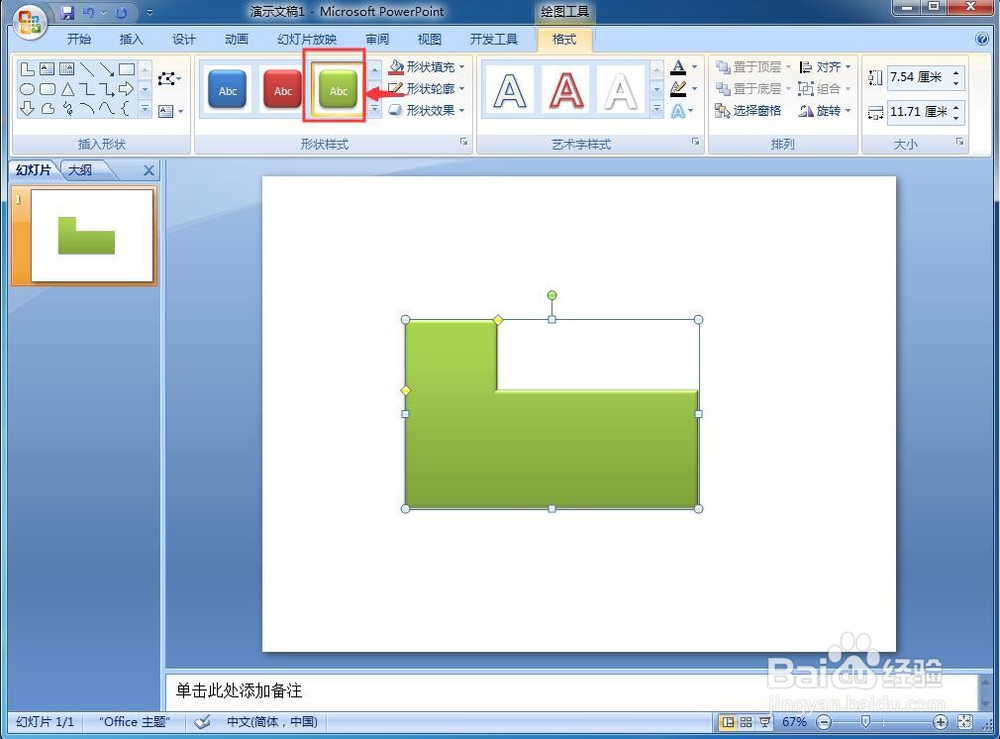 10/10
10/10我们就在Powerpoint 2007中创建好了一个L形。
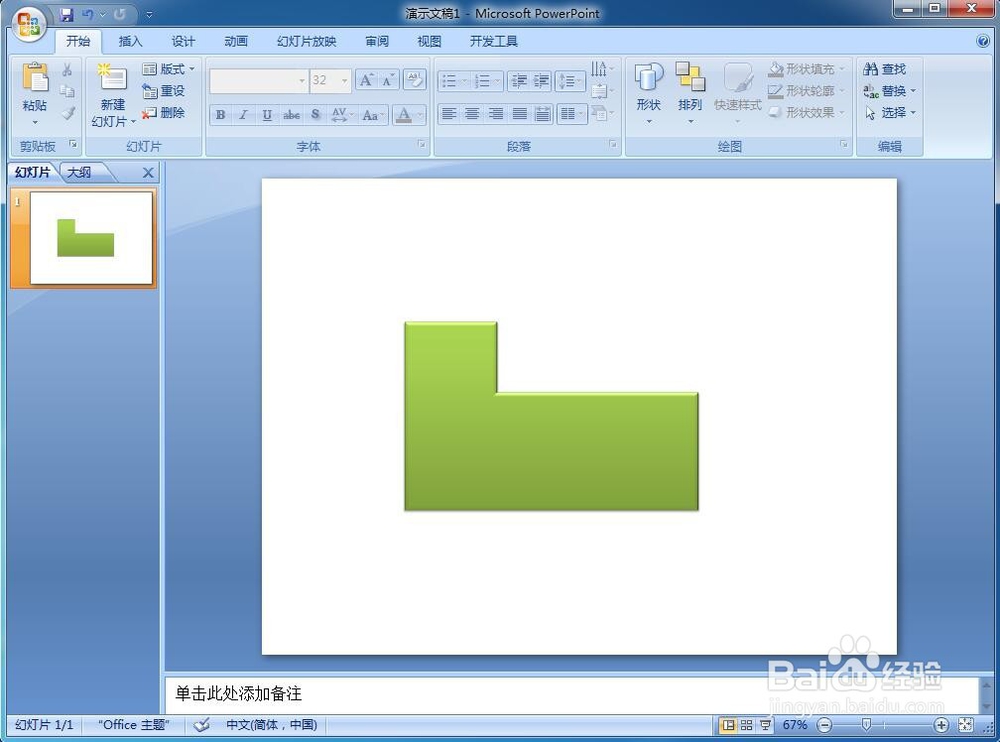 小结:1/1
小结:1/11、打开powerpoint,点击插入,选择形状;
2、在基本图形中点击L形;
3、单击鼠标左键,画出一个L形;
3、调整好L形的大小、形状和样式。
注意事项用鼠标拖动右边的菱形,调整L形上边矩形的宽度时,向右拖是变宽,向左拖是变窄;
用鼠标拖动左边的菱形,调整L形下边矩形的高度时,向上拖是变高,向下拖是变矮。
POWERPOINTL形版权声明:
1、本文系转载,版权归原作者所有,旨在传递信息,不代表看本站的观点和立场。
2、本站仅提供信息发布平台,不承担相关法律责任。
3、若侵犯您的版权或隐私,请联系本站管理员删除。
4、文章链接:http://www.1haoku.cn/art_287461.html
上一篇:微信收款怎么设置语音播报金额
下一篇:如何设置微信消息数字提示?
 订阅
订阅